Noen ganger vil det være noen problemer med iTunes på datamaskinen din, og den eneste og vanlige måten for iOS-brukere er å avinstallere og deretter installere det på nytt på din PC eller Mac. Vel, spørsmålet er hvordan du avinstallerer iTunes grundig? I noen få sjeldne tilfeller bør iOS-brukere slette iTunes, QuickTime og andre relaterte komponenter før de installerer iTunes på nytt.
iTunes-brukere kan være mer interessert i filene og dataene som er sikkerhetskopiert i iTunes. Generelt sett, når du avinstallerer iTunes, vil ikke lagrede data gå glipp av det. For forsikringsformål er det imidlertid nødvendig at du og alle iTunes-brukere tar sikkerhetskopi av iTunes-biblioteket til datamaskinen før avinstalleringen og installasjonen på nytt.
Denne artikkelen vil fortelle deg hvordan du sikkerhetskopierer iTunes-filer på datamaskinen din før du installerer den på nytt, og introduserer også hvordan du avinstallerer og installer iTunes på nytt.
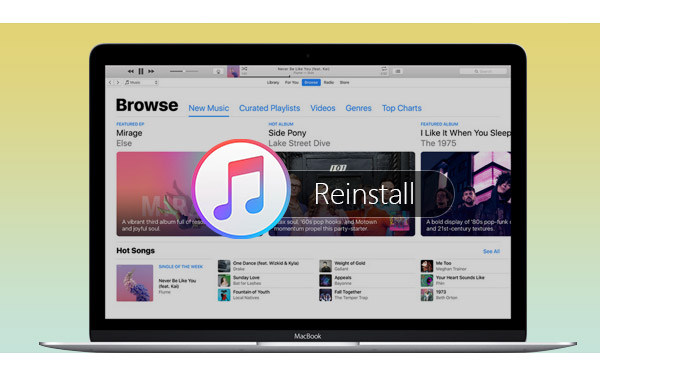
For å løse problemet med sikkerhetskopiering av data fra iTunes til datamaskin, kan det hende du må laste ned og installere dette gratis iTunes-følgesvenn - FoneLab. Med denne programvaren kan du ta sikkerhetskopi av filene dine i løpet av flere sekunder.
1Installer FoneLab
Forsikre deg om at du har gratis nedlasting av denne FoneLab på datamaskinen. Start denne programvaren, så får du følgende grensesnitt.

2 Koble iOS-enhetene dine til datamaskinen
Som bildet viser, bør du koble iOS-enheten din til datamaskinen via USB-kabel.
3 Skann filene fra iTunes
Klikk på "Gjenopprett fra iTunes Backup-fil" i venstre midtre sidefelt. Velg iTunes-sikkerhetskopifilen, og klikk deretter "Start Scan".

4 Velg filene du trenger for å ta sikkerhetskopi
Velg hva du vil ta sikkerhetskopi fra venstre side av grensesnittet til FoneLab, for eksempel Kamerarull, App-bilder, Meldinger, Kontakter, Notater og mer.

5 Sikkerhetskopier filene på yopur datamaskin
Klikk 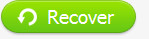 og velg utdatamappen, slik at du kan gjenopprette dataene dine i løpet av flere sekunder.
og velg utdatamappen, slik at du kan gjenopprette dataene dine i løpet av flere sekunder.


1Klikk på "Start" på datamaskinen for å finne "kontrollpanel";
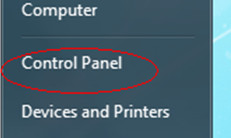
2Under "Program" finner du "Avinstaller et program", klikk på det.
3Finn "iTunes", dobbeltklikk for å avinstallere den;
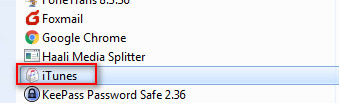
4Du må avinstallere QuickTime, Apple Software Update, Apple Mobile Device Support, Bonjour og Apple Application Support etter hverandre;
påminnelse: Hvis du avinstallerer komponenter med en annen ordre eller avinstallerer en del av komponentene, kan det føre til utilsiktet innflytelse.
Etter å ha avinstallert iTunes og dens komponenter, kan du installere iTunes på datamaskinen din på nytt.
1Gå inn på Apples offisielle nettsted
Last ned iTunes fra Apples offisielle nettsted: http://www.apple.com/itunes/download/
2Last ned iTunes
Klikk  fra høyre side og følg ledeteksten for å installere den på datamaskinen.
fra høyre side og følg ledeteksten for å installere den på datamaskinen.
Etter å ha installert iTunes på nytt, kan du gjøre det Legg til musikk til iTunes.
Denne artikkelen introduserer måten å hvordan du installerer iTunes på nytt så vel som hvordan ta sikkerhetskopi av filene på iTunes/ avinstaller iTunes til deg. Håper det er nyttig for deg.